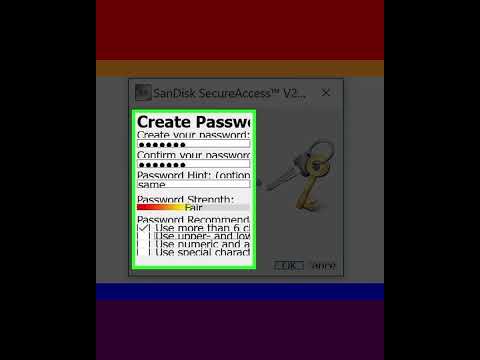Transferir arquivos para um novo computador usando um iPod pode ser bastante complicado, especialmente quando o computador antigo não está disponível. Siga estas etapas para obter uma solução para a transferência de arquivos no Windows.
Passos

Etapa 1. Certifique-se de que o seu iPod esteja configurado para uso em disco
Você pode fazer isso seguindo este artigo:

Etapa 2. Abra Meu computador

Etapa 3. Encontre o seu iPod na lista de unidades

Etapa 4. Vá para Opções
- No Windows Vista, vá para Organizar.
- No Windows XP, vá para Ferramentas (na parte superior).

Etapa 5. Selecione a guia Exibir na parte superior

Etapa 6. Selecione Mostrar pastas ocultas

Etapa 7. Abra a pasta intitulada iPod_Control, localizada na unidade do iPod

Etapa 8. Vá para a pasta Música

Etapa 9. Selecione todas as pastas nele e selecione Copiar no menu Organizar

Etapa 10. Cole os arquivos na pasta do iTunes

Etapa 11. Após a conclusão da transferência, reinstale o iTunes
Depois de ver seus arquivos no iTunes, é seguro sincronizar o iPod.
Vídeo - Ao usar este serviço, algumas informações podem ser compartilhadas com o YouTube

Pontas
- Depois de copiar os arquivos para o novo computador e reabrir o iTunes, você precisará importar a pasta para a Biblioteca (opção em Arquivo). Para que isso funcione, certifique-se de que a pasta não esteja oculta (clique com o botão direito na pasta e desmarque a caixa em Atributos)
- Verifique de vez em quando para ter certeza de que os arquivos estão sendo transferidos para o lugar certo.
- Estas instruções funcionarão apenas para iPods click wheel como o iPod Classic, iPod Nano etc. Se você tiver um iPod Touch ou um iPhone, não poderá colocar seu dispositivo no modo de uso de disco - esta é uma limitação da Apple. Nesse caso, você precisará de um software de terceiros para colocar seu dispositivo no modo de uso de disco ou copiar o conteúdo do iPod diretamente para o iTunes.